
1. Introducción a la configuración de Wi-Fi TP-Link
📡 ¿Quieres aprender cómo configurar tu Wi-Fi TP-Link de manera rápida y sencilla? ¡Has llegado al lugar indicado! En esta guía, te mostraré los pasos necesarios para que puedas disfrutar de una conexión estable y segura en tu hogar u oficina.
✅ La configuración de Wi-Fi TP-Link puede parecer complicada al principio, pero con los consejos que te daré a continuación, estarás navegando en internet en poco tiempo.
🔧 El primer paso es conectar tu router TP-Link a la fuente de energía y asegurarte de que esté encendido. Luego, conecta tu computadora a través de un cable Ethernet o busca la señal Wi-Fi en tus dispositivos móviles.
💻 Para acceder a la configuración de tu Wi-Fi TP-Link, abre tu navegador web y escribe la dirección IP correspondiente en la barra de direcciones. Generalmente, esta dirección es «192.168.0.1» o «192.168.1.1». Una vez que hayas ingresado, te pedirá un nombre de usuario y contraseña. Si no has realizado cambios previos, es probable que los valores predeterminados sean «admin» para ambos campos.
Recuerda que estos son solo los pasos iniciales para comenzar con la configuración de tu Wi-Fi TP-Link. En los siguientes apartados, profundizaremos en cada aspecto importante para que puedas aprovechar al máximo tu conexión. ¡Sigue leyendo y conviértete en un experto en la configuración de Wi-Fi TP-Link!
2. Conexión física del router TP-Link
🔌
En esta segunda parte de nuestra guía sobre la configuración de un router TP-Link, nos enfocaremos en la conexión física del dispositivo. Una vez que hayas seleccionado el lugar adecuado para ubicar tu router, es importante asegurarse de conectarlo correctamente para garantizar un rendimiento óptimo de la red.
Lo primero que debes hacer es verificar que tienes todos los cables necesarios. Por lo general, los routers TP-Link vienen con un cable de alimentación y un cable Ethernet. Asegúrate de contar con ambos cables antes de comenzar.
Comencemos conectando el cable de alimentación a la parte posterior del router y, a continuación, a un enchufe de corriente. Asegúrate de que esté bien conectado. Una vez hecho esto, enciende el router pulsando el botón de encendido.
Luego, toma el cable Ethernet y conecta uno de sus extremos al puerto WAN del router. Este puerto a menudo se distingue por estar de un color diferente o etiquetado como «WAN». El otro extremo del cable debe conectarse a la toma de red de tu proveedor de servicios de Internet (ISP).
Asegúrate de que la conexión esté bien ajustada y no haya holgura. Una vez realizada la conexión física, es importante asegurarse de que todos los cables estén seguros y no se muevan. Un cable suelto o mal conectado puede ocasionar problemas de conexión.
Recuerda que cada router TP-Link puede tener pequeñas variaciones en su diseño, por lo que es importante consultar el manual de instrucciones para obtener información específica sobre la conexión física. Con un enfoque adecuado en la conexión física, estarás listo para continuar con la configuración de tu router TP-Link.
3. Acceso a la interfaz de administración
🔒 En esta sección, vamos a hablar sobre uno de los aspectos fundamentales para cualquier sitio web o plataforma en línea: el acceso a la interfaz de administración. Este es el punto de entrada donde los administradores y propietarios del sitio pueden realizar tareas importantes, como la gestión de usuarios, la publicación de contenido y la configuración de la plataforma.
⌨️ El acceso a la interfaz de administración se logra mediante un nombre de usuario y una contraseña. Es fundamental que estos datos de acceso sean seguros y confidenciales para evitar posteriores problemas de seguridad. Se recomienda encarecidamente utilizar contraseñas robustas, que combinen letras mayúsculas y minúsculas, números y caracteres especiales.
🔑 Además de la seguridad de acceso, es esencial que se establezcan los niveles adecuados de permisos para cada usuario en la interfaz de administración. Esto garantiza que cada usuario tenga acceso solo a las funciones y características que son relevantes para su función en el sitio. Esta segmentación de permisos ayuda a mantener la integridad y seguridad del sitio web.
🌐 En resumen, el acceso a la interfaz de administración es un componente crítico para gestionar y controlar un sitio web o plataforma en línea. Es importante considerar tanto la seguridad de acceso como la segmentación adecuada de permisos para garantizar un funcionamiento eficiente y seguro. Mantener contraseñas fuertes y confidenciales, así como establecer niveles de permisos adecuados, son las mejores prácticas para el acceso a la interfaz de administración.
- 📺🔧 ¡Hey Google! Configurar mi dispositivo Panavox TV: Guía paso a paso 📱💡
- 📺💻 Guía Completa: Cómo Instalar Chromecast Mirascreen y Disfrutar de tus Contenidos Favoritos
- 📱✨ Guía completa para configurar APN en iPhone y disfrutar del internet de Digi Mobil
- 📺📱💻 Configurar Chromecast desde tu móvil: Guía paso a paso para disfrutar al máximo de tu dispositivo
- 📡💻📶 Guía de Configuración del Router de Telefónica: Paso a Paso para una Conexión Perfecta
4. Configuración básica de la red
🔧 ¡Es hora de hablar sobre la configuración básica de la red! En este apartado, exploraremos los elementos esenciales de una red y cómo configurarla correctamente.
La configuración básica de la red implica establecer una dirección IP única para cada dispositivo en la red. Esto permite que los dispositivos se comuniquen entre sí y accedan a los recursos compartidos.
Es importante mencionar que existen dos tipos de protocolos de configuración de red: DHCP y estático. DHCP asigna automáticamente una dirección IP a cada dispositivo, mientras que en el método estático, se debe asignar manualmente cada dirección IP.
Un aspecto clave en la configuración básica de la red es la configuración del enrutador. Este dispositivo actúa como una puerta de entrada para que los dispositivos se conecten a Internet. Aquí es donde se establecerán los parámetros de conexión a Internet, como la dirección IP, el nombre de usuario y la contraseña del proveedor de servicios de Internet.
Además, es importante configurar las opciones de seguridad de la red, como establecer una contraseña segura para el enrutador. Esto evitará el acceso no autorizado a la red y protegerá los datos sensibles. También se debe considerar la configuración de un firewall para proteger aún más la red contra amenazas externas.
Por último, recordemos que la configuración básica de la red también incluye la administración de los dispositivos conectados. Esto implica asignar nombres únicos a cada dispositivo para facilitar su identificación en la red y mantener actualizado el firmware de los dispositivos para mejorar su rendimiento y seguridad.
La configuración básica de la red es un paso fundamental para garantizar una conectividad estable y segura. Al dedicar tiempo a comprender y configurar correctamente los elementos mencionados anteriormente, estaremos asegurando un funcionamiento óptimo de nuestra red. ¡Sigue los pasos y prepárate para una red bien configurada y eficiente!
5. Configuración avanzada de la red
🔧
En este artículo, nos sumergiremos en el fascinante mundo de la configuración avanzada de la red. Si eres un apasionado de la tecnología y quieres llevar tus conocimientos al siguiente nivel, este es el tema perfecto para ti.
Uno de los aspectos más importantes de la configuración avanzada de la red es la optimización de la velocidad de conexión. Con la creciente demanda de datos y la necesidad de una conexión más rápida, es fundamental conocer las mejores prácticas para maximizar la velocidad de tu red.
Otro punto clave dentro de la configuración avanzada de la red es la seguridad. En un mundo cada vez más conectado, es crucial proteger nuestros dispositivos y datos contra amenazas externas. Aprenderemos técnicas y herramientas para asegurar nuestra red y mantener alejados a los intrusos no deseados.
Además, exploraremos los diferentes tipos de redes, como las redes VPN (Virtual Private Network) y las VLANs (Virtual Local Area Networks). Estas tecnologías nos permiten crear entornos seguros y privados dentro de una red compartida, ideal para empresas y usuarios que requieren una mayor seguridad y privacidad.
También abordaremos temas como la administración y control de ancho de banda, la configuración de servidores DNS, y la optimización de la red para aplicaciones específicas, como juegos en línea o transmisión de video.
En resumen, la configuración avanzada de la red juega un papel fundamental en el rendimiento, seguridad y funcionalidad de nuestras conexiones. Si estás dispuesto a sumergirte en este apasionante mundo, estarás un paso más cerca de convertirte en un verdadero experto en redes. ¡Prepárate para llevar tus habilidades al siguiente nivel! 💪
6. Solución de problemas comunes
🔧En este apartado, abordaremos las soluciones a los problemas más frecuentes que pueden surgir en diversas situaciones. Desde errores técnicos hasta dificultades de uso, aquí encontrarás las respuestas que necesitas para resolver cualquier contratiempo.
Problema 1: Fallos de conexión a internet
📡Si experimentas interrupciones en tu conexión a internet, lo primero que debes hacer es verificar si tu router está encendido y funcionando correctamente. Si todo parece estar en orden, intenta reiniciar el router. Si el problema persiste, es recomendable contactar con tu proveedor de servicios de internet para obtener ayuda adicional.
Problema 2: Pantalla en blanco al encender el ordenador
💻Si al encender tu ordenador te encuentras con una pantalla en blanco, es posible que haya un problema con la tarjeta gráfica. En este caso, puedes intentar reiniciar el ordenador en modo seguro y desinstalar los controladores de la tarjeta gráfica. Luego, reinicia nuevamente y descarga e instala los controladores actualizados desde el sitio web del fabricante.
Problema 3: Bloqueo o congelamiento del sistema operativo
❄️Si tu sistema operativo se bloquea o se congela con frecuencia, puede ser un indicativo de un problema más profundo. En primer lugar, intenta reiniciar el sistema y cerrar los programas que puedan estar consumiendo demasiados recursos. Si el problema persiste, es recomendable realizar una desfragmentación del disco duro o, en última instancia, reinstalar el sistema operativo.
Problema 4: Mensajes de error al utilizar una aplicación
⚠️Si al utilizar una aplicación específica recibes mensajes de error, lo primero que debes hacer es verificar si hay actualizaciones disponibles. En muchos casos, las actualizaciones de software solucionan problemas conocidos. Si las actualizaciones no resuelven el problema, puedes intentar desinstalar y reinstalar la aplicación.
Problema 5: Lentitud en la carga de páginas web
⏳Si experimentas una carga lenta de páginas web, puedes intentar solucionarlo borrando la caché de tu navegador. También es recomendable desactivar cualquier extensión que pueda estar ralentizando el proceso de carga. Si el problema persiste, es posible que tu proveedor de servicios de internet tenga problemas de velocidad, en cuyo caso deberías ponerte en contacto con ellos para obtener asistencia.
Problema 6: Error al enviar correos electrónicos
📧Si encuentras dificultades al enviar correos electrónicos, verifica que tienes una conexión a internet estable. Además, asegúrate de que los servidores de correo entrante y saliente estén configurados correctamente en tu cliente de correo electrónico. Si los ajustes son correctos y el problema persiste, intenta enviar el correo desde una cuenta diferente o contacta con el soporte técnico de tu proveedor de servicios de correo.
 🔧📶 ¡Configurar repetidor TP Link en Vivo Fibra! Guía paso a paso 🚀
🔧📶 ¡Configurar repetidor TP Link en Vivo Fibra! Guía paso a paso 🚀 🔧💻 Cómo configurar tu router TP-Link con una IP estática: Guía completa
🔧💻 Cómo configurar tu router TP-Link con una IP estática: Guía completa 🔗🔧 Guía completa para configurar el repetidor TP-Link: ¡Aumenta tu señal WiFi fácilmente!
🔗🔧 Guía completa para configurar el repetidor TP-Link: ¡Aumenta tu señal WiFi fácilmente! 🔧💡 Guía Completa para Configurar el Load Balance TP-Link ER605: Aumenta la Estabilidad de tu Conexión con este Tutorial Paso a Paso
🔧💡 Guía Completa para Configurar el Load Balance TP-Link ER605: Aumenta la Estabilidad de tu Conexión con este Tutorial Paso a Paso 💻💡 Guía completa para configurar TP-Link M4: paso a paso y sin complicaciones
💻💡 Guía completa para configurar TP-Link M4: paso a paso y sin complicaciones 🔧📶 Guía definitiva para configurar tu TP-Link MR3020: paso a paso y sin complicaciones
🔧📶 Guía definitiva para configurar tu TP-Link MR3020: paso a paso y sin complicaciones 🔧¡Configura tu TP-Link n600 como repetidor y maximiza tu señal Wi-Fi! 🔁
🔧¡Configura tu TP-Link n600 como repetidor y maximiza tu señal Wi-Fi! 🔁 🔧💻 Guía paso a paso para configurar el TP-Link N600: ¡No pierdas más tiempo!
🔧💻 Guía paso a paso para configurar el TP-Link N600: ¡No pierdas más tiempo!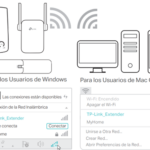 🔁 Cómo Configurar el TP-Link Nano como Repetidor: Guía paso a paso
🔁 Cómo Configurar el TP-Link Nano como Repetidor: Guía paso a paso